Como remover dispositivos de Spotify no telefone ou desktop 2025
Spotify poderia ser compacto. Você pode se conectar a ele através do seu celular. No entanto, Spotify tem um limite no número de dispositivos que podem ser vinculados a uma conta para audição offline. A remoção de dispositivos antigos ou não utilizados ajuda a permanecer dentro desse limite. Ao usar o limite, você também precisa saber como remover dispositivos de Spotify para evitar quaisquer problemas. Você deve conectar-se a músicas offline como cliente da versão paga. Você pode conectar mais de um computador para ser usado durante a transmissão para conteúdo offline.
Embora isso pareça uma opção interessante, ela vem com uma desvantagem. Essa restrição tem a ver com o número de dispositivos nos quais você pode usar para ouvir offline. A capacidade total para equipamentos de escuta offline é de três. Pode não ser um todo para você. Na verdade, pode haver muitos três dispositivos de Spotify gerenciar. E talvez seja necessário remover alguns dispositivos off-line Spotify.
Como faço para remover um dispositivo do meu Spotify conta? Este artigo explicará como remover dispositivos de Spotify no telefone ou desktop. Quando você estiver lendo até terminar, você descobrirá uma coisa simples de ouvir Spotify através de uma gama ilimitada de dispositivos.
Conteúdo do Artigo Parte 1. Como remover dispositivos de Spotify na área de trabalho?Parte 2. Como remover dispositivos de Spotify ao telefone?Parte 3. Como cancelar Spotify Prêmio?Parte 4. Como Manter Spotify Músicas após o cancelamento do PremiumParte 5. Em Conclusão
Parte 1. Como remover dispositivos de Spotify na área de trabalho?
Spotify Pago oferece suporte aos usuários com uma ampla variedade de serviços. Ao se registrar na versão paga, você provavelmente apreciará todos os benefícios. No entanto, você reconhece que pode anexar vários dispositivos à assinatura paga? Sim, você poderia fazer isso. Veja detalhes aqui: Como Jogar Spotify em vários dispositivos: 5 maneiras principais [atualização]
Dito isto, se você gosta de remover dispositivos do Spotify depois de um caso único, como você removeria alguns dispositivos do Spotify? Esta é a seção em que abordaremos esse assunto.
Como posso remover um dispositivo do meu Spotify conta? Agora vamos falar sobre como escolher um desktop do qual remover dispositivos Spotify. Ao usar um desktop ou tablet, você pode ignorar as máquinas que vinculou ao Spotify conta. Desta forma, alguns usuários poderiam explorar efetivamente o seu perfil. Você deve seguir as instruções abaixo para remover dispositivos off-line do Spotify em seu Windows ou Mac computador.
- Use o seu dispositivo de computador para iniciar o Spotify aplicativo ou site.
- Selecione os "Para baixo"ícone de chave no canto superior direito da consulta. Normalmente, isso é exibido ao lado do nome de usuário.
- Em seguida, na lista suspensa, escolha "Conta."
- A janela (Chrome, Firefox ou qualquer outra) deve exibir o visão geral da conta aba.
- Nisto, você, portanto, precisa rolar para baixo para chegar à base da lista.
- Em seguida, selecione "Sair em todos os lugares" para remover dispositivos que estão diretamente ligados ao Spotify perfil.
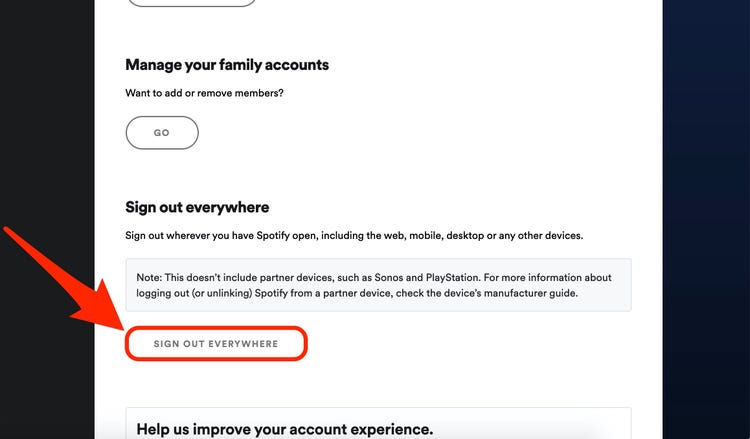
Parte 2. Como remover dispositivos de Spotify ao telefone?
O Spotify aplicativo móvel oferece mais controle para remover alguns dispositivos de Spotify conta. Como posso remover um dispositivo do meu Spotify conta no celular? Siga as etapas abaixo para saber como remover dispositivos do Spotify ao telefone.
Como remover dispositivos de Spotify no Android
Apesar Spotify permite apenas um total de três gadgets que podem ser sincronizados por meio de suas trilhas off-line, você deve remover os dispositivos off-line do Spotify que você só usa. Como faço para remover um dispositivo do meu Spotify conta no Android? Você pode seguir as etapas abaixo para remover dispositivos de Spotify no Android:
- Ative o dispositivo Android.
- Inicie o aplicativo para Spotify.
- Em seguida, escolha o "Acessorios"Símbolo do menu inicial. Normalmente, está no canto superior direito.
- permitir Configurações para Spotify.
- Selecione as ferramentas da seleção exibida neste menu.
- Selecione os "Menu de dispositivos" que está vinculado ao perfil.
- Mova para baixo para localizar a etiqueta da máquina que deseja editar ou desativar.
- Clique no botão à direita do nome do sistema para excluí-lo.
- A lista que aparece no centro da janela deve mostrar para você que agora o computador já foi excluído do Spotify conta.
Como remover dispositivos de Spotify no iPhone
Como faço para remover um dispositivo do meu Spotify conta no iPhone? Abaixo estão os movimentos que você deve realizar para remover dispositivos de Spotify usando um iPhone. O procedimento para o iPhone e para o iPad será o mesmo.
- Primeiro, lance Spotify do seu iPhone ou iPad através do menu Iniciar do iPhone. o Spotify símbolo também pode ser encontrado no diretório do aplicativo.
- Depois de acessá-lo, você deve ir até o meio e clicar em "Sua biblioteca."
- Clique duas vezes, mesmo se você não tiver navegado para as preferências.
- Você terá visto um ícone de configurações branco no canto superior direito. Clique naquele.
- Vá para o Menu de configuração.
- Após isso clique no dispositivos a partir do menu Deslize para ver apenas as máquinas específicas.
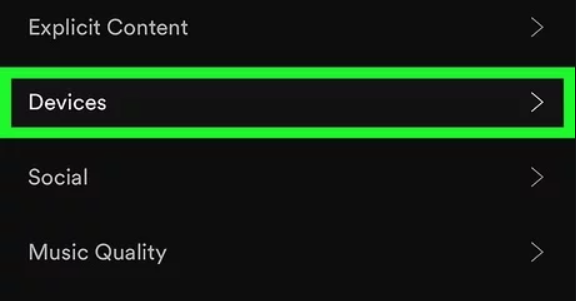
A maioria das pessoas está usando Spotify. Quando você tem uma assinatura paga e seus amigos pedem que você permita que seu computador Spotify então você o ativa, mas novamente não consegue excluí-lo, então você pode seguir as diretrizes fornecidas acima para remover um dispositivo do Spotify. Sua opção é adotar um dos métodos acima.
Parte 3. Como cancelar Spotify Prêmio?
Depois de aprender como remover dispositivos de Spotify, você também pode mudar você Spotify plano. Foi sua própria opção. Você pode se registrar em uma plataforma de streaming gratuita ou cobrar por ela. Mesmo assim, ao optar por ele, você aproveitará todas as vantagens do serviço de assinatura que escolheu.
De fato, há uma série de vantagens para ele. Por exemplo, um pagador Spotify conta permite que os usuários se conectem offline. Isso é incrível, no entanto, quando chega o momento de você começar a cobrar por isso, como você cancela Spotify Prêmio?
Maneiras mais detalhadas de cancelar Spotify Prêmio: Aqui está o Spotify Processo de cancelamento premium!
Cancelar Spotify Premium usando navegador da web
- Na tela principal do seu iPhone, selecione seu navegador favorito (Chrome, Safari ou etc.)spotify. Com.
- Faça login no sistema acessando o campo de login de suas credenciais de login.
- Ao fazer login, você será direcionado para a página que exibe sua conta. Desça até o "Seu plano"seção e clique no botão"Alterar Plano"link logo abaixo dos seus detalhes de pagamento.
- Role para baixo até a parte inferior da tela do programa até ver o "Spotify Free"linha. Então você verá uma oportunidade de encerrar sua assinatura paga. Toque aqui para continuar.
- Você será solicitado a verificar se deseja encerrar sua assinatura paga. Para finalizar a transação, clique em "Sim, cancelar"Você também será restaurado a um Spotify Perfil gratuito.
Cancelar Spotify Premium usando ID de configuração Apple
- Selecione o aplicativo Configurações na tela principal do iPhone e clique nele para iniciá-lo.
- Clique na iTunes e até mesmo apple Store e depois, no início da próxima página, digite suas credenciais de ID Apple quando solicitado.
- Desça na tela da conta antes de clicar no botão Subscreva página e clique. Você verá o Spotify Associação paga mencionada lá.
- Clique na Spotify Assinatura paga, em seguida, escolha o Ativação automatizada desativada opção de recusar o serviço.
- Observe que você realmente pode restaurar o serviço de versão paga a qualquer momento.
Parte 4. Como Manter Spotify Músicas após o cancelamento do Premium
Você pode saber como remover dispositivos de Spotify agora. Você sabe que ao cancelar a assinatura paga, você perderia todo o conteúdo que adicionou à sua coleção e carregou para o dispositivo móvel? Você ainda estaria habilitado para se conectar a todos eles quando a associação terminasse?
Não, para um cliente pagante, você pode acessar Spotify músicas para streaming offline. Enquanto isso, você sempre será pago durante o restante do período cobrado pelo plano cancelado. Embora até isso, seu Spotify profile seria retornado apenas para a conta Free.
Nesse cenário, enquanto você mantém todos os arquivos baixados Spotify arquivos de áudio, você não tem conexões para transmiti-los. Em termos específicos, você ainda pode ter todas as suas faixas de música e se conectar a elas, mas apenas em formato misto e com anúncios e restrições de pulo.
Como todos entendemos, Spotify é patenteado e impede que você se conecte a Spotify Música baixada offline assim que você encerrar o serviço pago. Quando você deseja manter todas as suas músicas ou listas de reprodução instaladas acessíveis após o cancelamento da inscrição, é necessário capturar Spotify músicas, bem como compilação no formato acessível primeiro. Aqui recomendo a melhor ferramenta, TunesFun Spotify Music Converter, para você manter Spotify músicas de graça. Clique aqui para experimentar gratuitamente agora!
Aqui está o passo sobre como manter Spotify músicas após o cancelamento do plano de assinatura.
1. Baixe e instale o sintonizado TunesFun Spotify Music Converter.
2. Abrir e lançar o programa apenas clicando no aplicativo.
3. Copie ou cole o arquivo você quer ou apenas arraste e solte o arquivo URL na caixa de conversão.

4. Escolha o arquivo formato.

5. Em seguida, inicie a conversão clicando no botão converter localizado no lado direito do aplicativo.

6. Confirme e salve todos os arquivos do seu computador.
TunesFun Spotify Music Converter é um gerenciador de download de serviços de música competente que pode capturar de maneira fácil e eficaz o Spotify Faixa, bem como compilação, em seguida, mova-o para um formato acessível, como MP3, FLAC, AAC ou WAV com 100% originalmente Spotify Qualidade de áudio.
Você sempre poderá experimentar todas as suas gravações Spotify músicas off-line assim que você encerrar sua assinatura paga e armazená-las permanentemente em seu celular. O que você está esperando! Clique no botão abaixo para experimentar esta ferramenta gratuitamente agora!
Parte 5. Em Conclusão
Spotify Premium oferece muitos benefícios, incluindo a capacidade de conectar vários dispositivos. No entanto, se você esqueceu de sair do dispositivo de um amigo ou deseja remover dispositivos do Spotify que você não usa mais, você pode facilmente seguir as etapas acima sobre como remover dispositivos do Spotify conta no desktop ou celular.
Além disso, este artigo também fornece orientações para cancelar o prêmio caso não queira continuar pagando. Você economizará alguns desses dólares difíceis ao usar o TunesFun Spotify Music Converter. E você não precisa pensar na variedade de tecnologias que pode usar para se conectar ao serviço de música off-line.
Deixe um comentário